¿Cómo Establecer el Control Parental en la Tableta Samsung?
Control parental en la tableta Samsung
TODO LOS TEMAS
- ¿Cómo aplicar Control Parental?
-
- ¿Se Te Olvido La Contraseña De Restricciones?
- Como Establecer El Control Parental En WhatsApp
- Control Parental de Facebook
- El Mejor Software Gratuito de Control Parental
- Las Mejores Aplicaciones para Monitorear el iPhone de un Niño
- Mejores Aplicaciones de Control Parental para iPhone del 2018
- Cómo Revisar el Historial de Navegación Privada en Teléfonos o Tablets Android
- Mejores Aplicaciones Gratuitas de Control Parental Para Android en el 2018
- Google está eliminando las funciones de control parental de Chrome
- Mejores Aplicaciones de Control Parental iOS para iPad e iPhone 2018
- Detección y Eliminación de Spyware para iPhone
- Utilice su Router para Limitar el Uso de Internet de su Hijo
- ¿Cómo Ver lo que mi Hijo/Hija esta Haciendo en su Teléfono?
- Monitor de Bebé: Vigila a tu bebé en todas partes y en todo momento
- Las Mejores Aplicaciones de Control Remoto en 2018 Para Controlar el TV & PC
- ¿Cómo rastrear su celular?
-
- Mejor Software Gratuito Para el Rastreo de Correos Electrónicos del 2018
- Cómo Cambiar la Ubicación en su iPhone
- Cómo Encontrar la Ubicación de Alguien en Facebook
- Rastreador Gratuito de un Teléfono Celular a través del Número
- Como Rastrear Un Numero De Teléfono Gratis
- ¿Cómo Saber Si Tu Teléfono Está Siendo Monitoreado?
- ¿Cómo Rastrear La Ubicación de una Llamada Telefónica?
- Como Rastrear Un Teléfono Android Desde iPhone Gratis
- Como Rastrear Gratis un iPhone Por Numero En Línea
- Como Rastrear La Ubicación Con Un Numero Telefónico En Línea Gratis
- Cómo Usar un Router para Monitorear Qué Sitios Web Son Visitados
- Como Rastrear Un Carro Con GPS Gratis
- Como Rastrear un Teléfono Utilizando el IMEI Gratis
- Aplicaciones De Rastreo GPS Gratis 2019
- Como Rastrear La Ubicación de Un Teléfono Celular Utilizando Google Earth
- ¿Cómo bloquear aplicaciones?
-
- Mejores Aplicaciónes Gratuitas de Android Para Bloquear Llamadas
- Aplicaciones Bloqueadoras de Llamadas Para iPhone
- Cómo Bloquear Anuncios en Youtube al Utilizar un Android
- Cómo Bloquear la Pornografía en el Teléfono Celular de un Niño
- Aplicaciones Para Bloquear Mensajes de Texto Para Android y iPhone
- Nueva Aplicación De Bloqueo Pornográfico Del 2018
- Como Bloquear Pornografía en iPhone
- Apps para el Bloqueo de Pop-Up para Google Chrome
- Mejor Aplicación para Bloquear Pornografía
- Cómo Bloquear Pornografía en Teléfonos y Tabletas Android
- Las Mejores 10 Aplicaciones de Bloqueo de Sitios Web 2018
- Mejores Aplicaciones del 2018 para Padres para Bloquear Pornografía
- ¿Cómo Bloquear Sitios Web Porno?
- ¿Cómo Bloquear Sitios Web en Chrome con un Android?
- Las Mejores Aplicaciones para Bloquear Anuncios y Por Qué Las Necesitamos
- ¿Cómo localizar su familia?
-
- El Mejor Localizador Familiar de Sprint
- Métodos para Localizar un Miembro de la Familia o Compartir Su Ubicación con la Familia
- App de Localizador: T-Mobile Localizador Familiar
- La Mejor Alternativa al Localizador Familiar Life360
- Las 10 Mejores Aplicaciones de Fertilidad del 2019
- Software de Árbol Familiar Y Aplicaciones Para Tu Aplicación De Búsqueda Familia
- 5 Aplicaciones De Localización Familiar Gratis | Rastreador GPS gratuito para ni
- Las 5 Mejores Aplicaciones Familiares Económicas Para Ayudar A Tu Familia A Ahor
- 10 Mejores Aplicaciones de Juegos Familiares
- Mejor Localizador Familiar de AT&T
- ¿Cómo monitorear su celular?
-
- Como Monitorear Mensajes De Texto En Android
- Monitor De Batería Android - ¿Que Esta Descargando La Batería De Tu Android?
- 10 Mejores Apps de Monitoreo Para Android Para Monitorear a Su Hijo
- Cómo Monitorizar el Uso de Datos en un iPhone
- Las Mejores Aplicaciones De Monitoreo Para Android 2019
- Las 5 Mejores Aplicaciones de Rastreo de Sueno Para iPhone Y Apple Watch
- Cómo Convertir Su iPhone en un Monitor de Tensión Arterial
- Las Mejores Aplicaciones Android Para Monitorear la Frecuencia Cardiaca del 2018
- Mejores Aplicaciones Android para Monitoreo de Bebes
- Mi Esposo Esta Adicto a Su Teléfono
- Las Mejores Herramientas de Monitoreo de Sitio Web Gratis en 2018
- ¿Cómo poner filtro y tiempo de pantalla?
-
- ¿Qué es el Tiempo de Pantalla en iPhone y Cómo se Usa?
- Aplicación De Cronometro De Niños Para Controlar El Tiempo En iPhone e iPad
- Revisar el Uso de Dispositivo de los Niños con el Tiempo de Pantalla en iOS 12
- Reseña de Barracuda Web Filter - Características& Pros& Contras y Alternativa
- Las mejores soluciones de filtros web que los padres deben conocer
- Cómo Filtrar un Sitio Web en Chrome
- Top 5 de Bloqueadores de Contenido iOS que Realmente Funcionan en 2019
- Bloqueadores de Contenido Útiles para Samsung e iPhone
- Los Mejores Filtros De Internet Para Teléfonos Y Tabletas De Niños
- FamiSafe Software de Filtrado de Internet
- Los 10 Mejores Filtros del Contenido de Internet | Filtrado Web que Funciona al
- ¿Cómo poner Control Parental en iOS y Android?
-
- 10 Aplicaciones de Control Parental Para Dispositivos Android
- Controles Parentales - Cómo Bloquear el iPhone de su Hijo
- Cómo Llevar a Cabo el Control Parental en el iPod Touch
- La Mejor Aplicación De Control Parental Android
- Las Mejores Aplicaciones Parentales Para Teléfonos y Tabletas Android
- Como Establecer Controles Parentales YouTube En iPad
- El Control Parental Para Tableta Android Se Asegurará Que Los Niños Estén Bien
- Cómo Desactivar los Controles Parentales de iPhone
- Métodos para Bloquear Mensajes de Texto en un iPhone
- Controles Parentales iPhone 7 y iPhone 7 Plus
- Consejos y Reviews
-
- Cosas Que Nunca Deberías De Prohibir Que Tu Niño Haga
- Reseña Norton Family Premier - Pros & Cons Y Alternativa
- Reseña de la Aplicación de Control Parental Kroha. Doctor Komarovskiy - Pros & Cons
- 10 cosas que los padres nunca deberían hacer por sus hijos
- 10 Consejos Básicos de Cómo Proteger a su Hijo
- Reseña De Control Parental Screen Time - Pros& Cons Y Alternativa FamiSafe Alter
- Reseña De Control Parental My Watchdog Mobile - Pros& Cons Y Alternativa A Famisafe
- Reseña de FamilyTime Parental Control - Pros& Contras y Alternativa
- 10 Consejos Para Padres Para Lidiar Con un Niño Travieso
- Reseña De Control Parental SecureTeen - Pros& Cons& y una Alternativa
- Reseña de Kids Place Parental Control - Pros& Contras& y Alternativas
- 10 problemas De Conducta De Niños Que Son Culpa de Los Padres
- ¿Cómo prevenir el Cyberbulling?
-
- Bullying En Línea: Aprende A Como Lidiar Con El Bullying En Línea
- Cómo Proteger a tus Hijos del Acoso o Bullying por Mensajes de Texto
- Qué hacer si alguien es intimidado por redes sociales
- ¿Cómo Alejar del Bullying a Tus Hijos?
- Las 3 mejores maneras que debes conocer para evitar bullying o acoso escolar
- Los 5 Mejores Programas Anti-Bullying en Escuelas
- Las Apps Anti-Bullying Más Útiles para Control Parental
- Estos Videos Anti-Bullying Pueden Ayudarte a Entender el Bullying
- Cómo Prevenir el Bullying en Escuelas: Una Guía Completa para Padres e Hijos
- Consejos para Niños Sobre Cómo Detener el Bullying en Escuelas
• Publicado en: Control Parental en Android • Soluciones probadas
Samsung es, sin duda, uno de los nombres más importantes del sector de los teléfonos inteligentes y ha irrumpido en el mercado con su producción de teléfonos inteligentes de mayor pantalla y funcionalidad, conocidos como tabletas. Estas tabletas pueden ser utilizadas por los niños para aprender, acceder a plataformas de redes sociales, juegos, familiarizarse con Internet, etc. Esta es una razón importante por la que los padres deben adoptar el Control parental de la tableta Samsung para ayudar a prevenir la adicción y la distracción de los niños.
Los Controles parentales en las tabletas Samsung pueden activarse y utilizarse de muchas maneras, algunas de las cuales estudiaremos en el transcurso de este artículo.
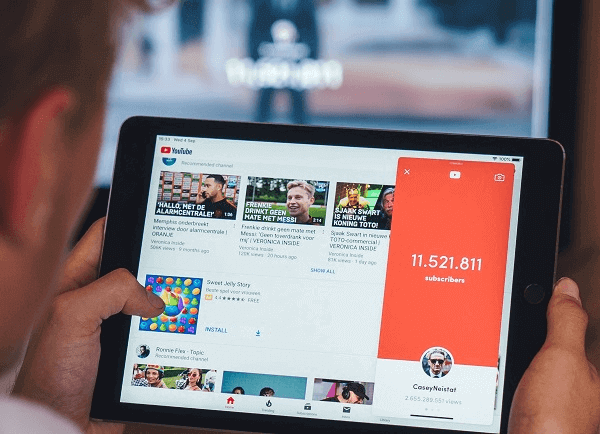
¿Las tabletas de Samsung tienen control parental?
Las tabletas Samsung ofrecen la aplicación Modo Niños (Kids Home) como aplicación de control parental. Esto crea un modo seguro para el teléfono o la tableta de los niños mediante un PIN con la posibilidad de añadir seis perfiles para los niños. Con la aplicación Modo Niño o Kid Mode, los padres pueden controlar y limitar el tiempo de pantalla, añadir aplicaciones adecuadas para los niños y restringir el contacto. Pero sólo es compatible con Samsung Galaxy Tab 3 y superiores. Además, no hay ajustes de control parental integrados en el Samsung Galaxy S10, pero los padres pueden establecer el control parental del Samsung Galaxy instalando aplicaciones de control parental de terceros.
Las 5 Mejores Aplicaciones de Control Parental para Tabletas Samsung en 2020
¿Cómo puedo controlar a mis hijos de Samsung? Para los padres Samsung, sólo se puede solucionar utilizando otras aplicaciones de control parental. El control parental en la tableta de Samsung es mucho más fácil hoy en día. Samsung tiene algunas funciones propias de control parental integradas en sus tabletas. Sin embargo, la disponibilidad de la tienda Google Play, donde los desarrolladores publican millones de aplicaciones para dispositivos Android, ofrece a los usuarios una amplia gama de opciones para elegir. Pero no todas estas aplicaciones que se ven en Play store cumplen lo que prometen, así que aquí tienes 5 de las mejores aplicaciones de control parental para tabletas Samsung Galaxy entre las que puedes elegir las siguientes:
1. FamiSafe - una aplicación de control parental completa y potente
Hablando de una aplicación totalmente funcional que hace exactamente lo que promete, FamiSafe es una de las aplicaciones de control parental para tabletas Samsung Galaxy más completas. Esta aplicación producida por Wondershare es única en su género y, con su sencilla interfaz de usuario, es fácilmente utilizable por todos sin necesidad de tener conocimientos especiales de informática o de aplicaciones. Una vez instalada la aplicación en la pestaña a vigilar, todos los ajustes y funciones de control parental pueden utilizarse de forma remota sin tener que estar en contacto con la pestaña Samsung Galaxy a vigilar.
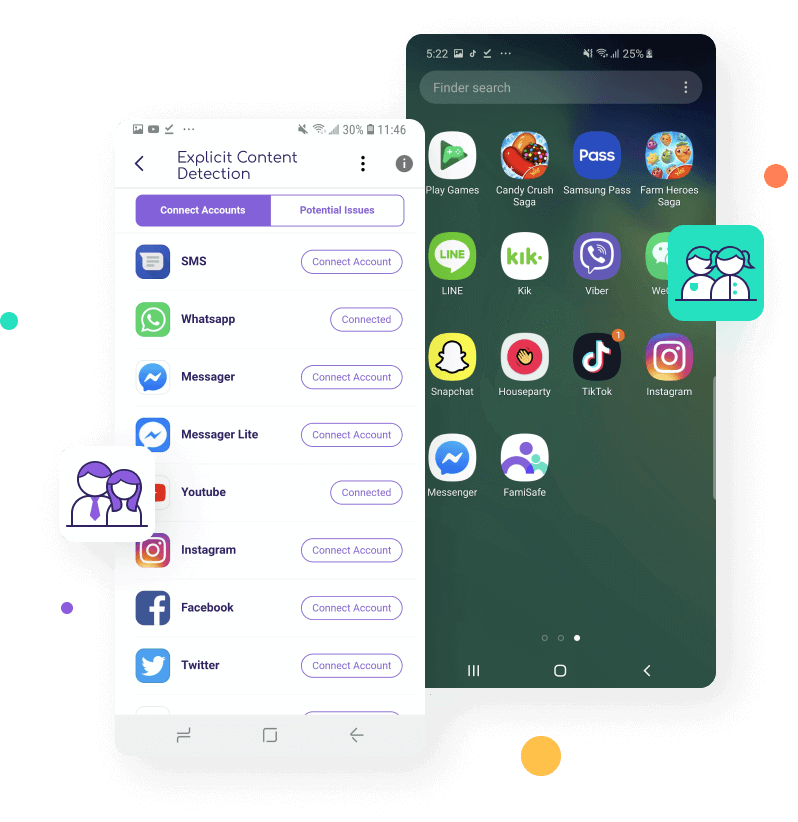
También se puede descargar gratuitamente en la tienda de Google Play para probar durante tres días todas sus funciones.
¿Qué puedes hacer con la aplicación FamiSafe?
Seguimiento de las redes sociales
- Supervisa los mensajes de las redes sociales de riesgo para identificar las conductas de riesgo, incluyendo las publicaciones de los niños, el historial de búsqueda.
Supervisión de Gmail
- Detecta mensajes peligrosos y envía alertas si se detectan elementos preocupantes.
Supervisión de la app de YouTube
- Controla el historial de búsquedas y videos de los niños en YouTube. Los padres pueden poner en una lista negra determinados videos o canales de YouTube del historial de visitas.
Vigilancia de imágenes porno
- Detecta imágenes porno en las galerías de los teléfonos de los niños.
Otras características:
- Bloquea las aplicaciones que puedan distraer o crear adicción a los niños
- Historial web y filtro web para impedir el acceso a un determinado sitio web en función de las categorías de contenido
- Sigue la ubicación en tiempo real y el historial de ubicaciones.
- El tiempo de pantalla informa del tiempo total que los niños pasan con sus teléfonos.
- Filtro y Bloqueo Web
- Seguimiento de la Ubicación y Geocercas
- Bloqueo de Aplicaciones y Seguimiento de Actividad de Aplicaciones
- Límite de Tiempo de Pantalla y Horario
- Seguimiento de los Textos de las Redes Sociales e Imágenes Pornográficas
2. Funamo
FUNAMO es una de las pocas aplicaciones populares y eficaces para el control parental en la tableta de Samsung desarrollada por Funamo, Inc. Esta aplicación ayuda a supervisar e introducir el control parental en las tabletas Samsung para evitar las distracciones de los niños. Incluye un filtro de Internet en sus características para mantener a los niños seguros también cuando acceden a Internet.
Funciones
- Supervisa las actividades del dispositivo
- Filtra la navegación web y bloquea sitios web
- Registra las actividades del dispositivo, como las llamadas, los SMS y el historial web
- Impone la búsqueda segura en determinados sitios web
- Establece un límite de tiempo para las solicitudes
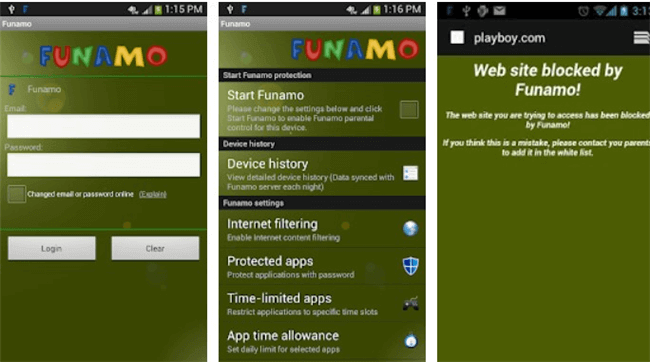
3. Kids Place
Descripción: Kids Place como su nombre lo indica es una aplicación que pretende ser una aplicación de control parental para los niños siendo controlada por los padres y segura con un pin. Los niños sólo pueden utilizar en sus tabletas las aplicaciones ya aprobadas por sus padres.
Funciones
- Bloquear con código pin
- Impide el acceso a las llamadas, los mensajes de texto y la descarga de aplicaciones
- Bloquea las llamadas entrantes
- Desactiva el acceso a Internet
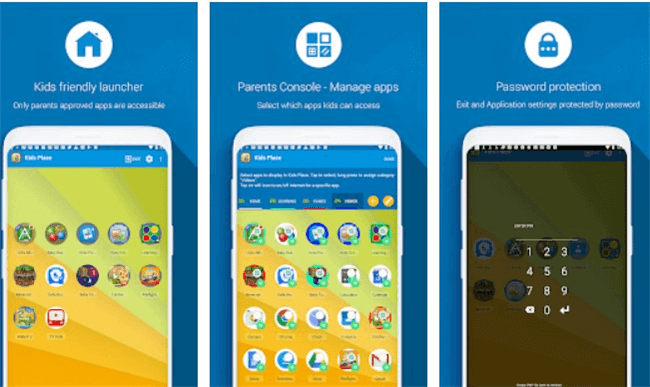
4. Control Parental del Tiempo de Pantalla
Descripción: Tal y como su nombre lo indica, esta aplicación está pensada principalmente para que las familias y los padres puedan controlar y administrar el tiempo que sus hijos pasan en sus tabletas. Se controla a través de cualquier navegador del teléfono.
Funciones
- Controla el tiempo que se pasa en el dispositivo
- Permite ver las aplicaciones específicas que se utilizan y durante cuánto tiempo
- Pone en pausa instantáneamente el dispositivo supervisado de forma remota
- Restringe las actividades telefónicas y establece un límite de tiempo diario específico.
- Bloquea todas las actividades a la hora de acostarse
- Bloquea aplicaciones específicas a determinadas horas programadas
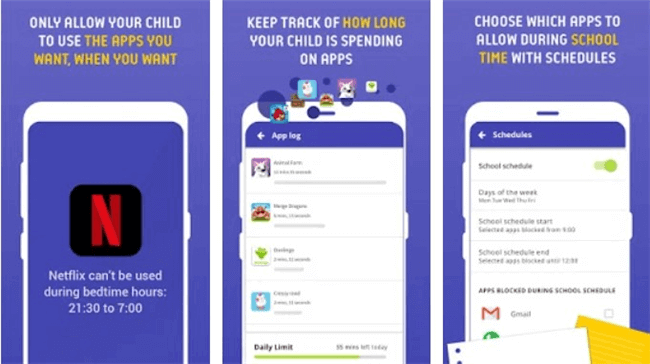
5. MMguardian
Descripción: MMGuardian es una de las aplicaciones parentales con un diseño impresionante y características funcionales. No sólo controla el dispositivo de destino, sino que también proporciona informes diarios.
Funciones:
- Vigila llamadas y textos
- Filtro Web y Navegación Segura
- Tiempo de Pantalla y Control de Pantalla
- Localización del dispositivo mediante GPS
- Bloqueo de Aplicaciones
- Informes detallados sobre el uso de la aplicación
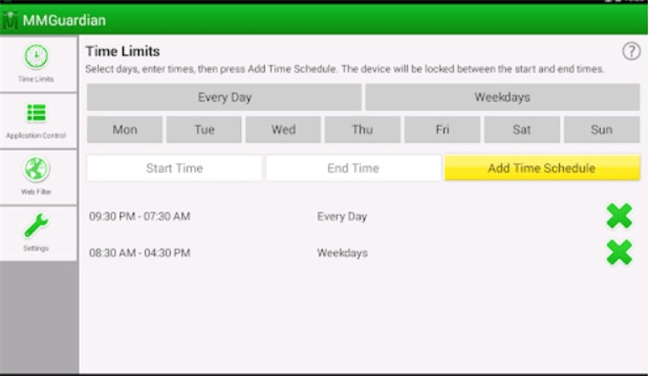
¿Cómo establecer el control parental en una tableta Samsung?
Configurar FamiSafe para utilizarlo como control parental en la tableta Samsung es lo más fácil, sencillo y directo que puede haber. Lo puede llevar a cabo cualquier persona con conocimientos básicos de informática y de teléfonos inteligentes.
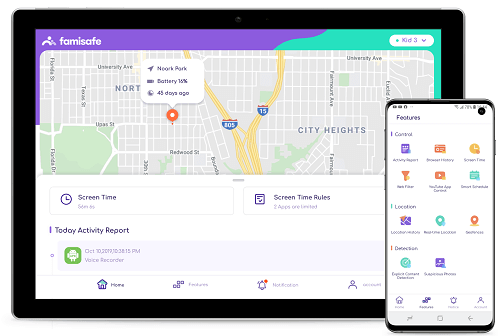
Sólo tienes que seguir unos pocos pasos para configurar FamiSafe en tu tableta Samsung Galaxy y empezar a acceder a sus funcionales funciones de control parental.
Paso 1: Descarga e instala FamiSafe desde la Play Store. En primer lugar, para añadir FamiSafe a la tableta, dirígete a Google Play Store y busca "FamiSafe" en la barra de búsqueda, una vez que veas el icono adecuado, haz clic en él y toca en instalar. La aplicación debería estar disponible en la tableta en poco tiempo. Haz lo mismo con el dispositivo desde el que quieras controlar la tableta, descargando e instalando también FamiSafe en él.
- Filtro y Bloqueo Web
- Seguimiento de la Ubicación y Geocercas
- Bloqueo de Aplicaciones y Seguimiento de Actividad de Aplicaciones
- Límite de Tiempo de Pantalla y Horario
- Seguimiento de los Textos de las Redes Sociales e Imágenes Pornográficas
Paso 2: Inscríbete o regístrate en una cuenta FamiSafe.
Una vez descargada la aplicación en ambos dispositivos, elige uno de ellos, inicia la aplicación y haz clic en registrar. Se te pedirá que introduzcas tu correo electrónico y también que crees una contraseña de acceso, simplemente introduce esta información y pulsa el botón "Registrarse". Tu cuenta se creará inmediatamente, y entonces estarás listo para empezar.
Paso 3: Inicia sesión en el Samsung Galaxy Tablet.
Para empezar a emitir el control parental en la tableta Samsung Galaxy, inicia la aplicación ya instalada en ella y luego haz clic en el botón "Iniciar sesión". Introduce las credenciales que acabas de utilizar al crear una cuenta para iniciar la sesión. Después de un inicio de sesión exitoso, se te pedirá que elijas el uso de la tableta, ya sea como "Padre" o "Niño", simplemente selecciona niño. Cuando se te pida, asegúrate de conceder a la aplicación permisos administrativos para que pueda funcionar bien y acceder a la información del dispositivo. Una vez que se hayan concedido los permisos necesarios, podrás utilizar las funciones de control parental.
Paso 4: Iniciar la configuración del control parental
Ahora puedes abrir el dispositivo que se va a utilizar para supervisar la tableta Samsung galaxy y empezar a configurar las funciones de control parental de forma remota.
Control parental en la tableta Samsung Galaxy es extremadamente fácil con el uso de la aplicación de control parental FamiSafe. Ahora los padres pueden controlar la actividad del teléfono de sus hijos en cualquier momento y en cualquier lugar de forma remota. FamiSafe se puede descargar gratuitamente tanto en Google play store como en Apple Store para probarlo.

Omar Antonio M.
staff Editor